Instalar rpi imager en ubuntu
Instalaremos Instalar rpi imager en ubuntu, por medio de snap y del instalador manual
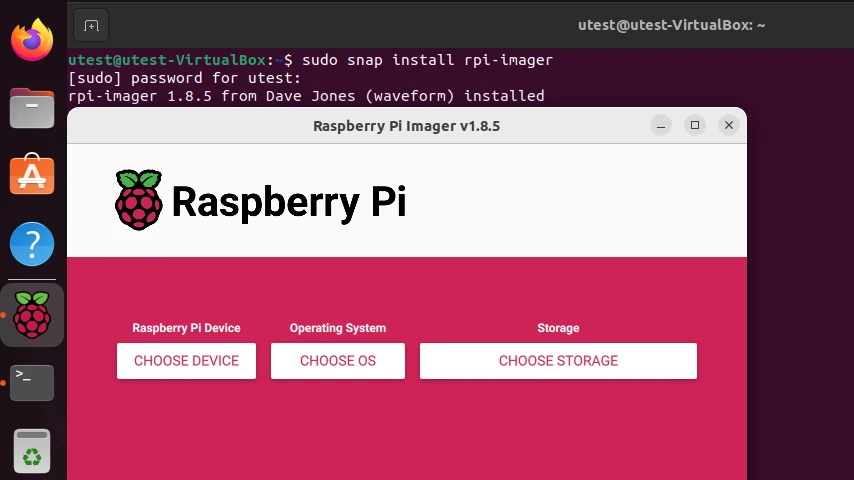
En este articulo vamos a instalar rpi imager en ubuntu para cargar las imagenes a las SD par la raspberry pi, mencionaremos dos alternativas que tenemos y veremos el paso a paso de esta inhalacion y realizaremos una pequeña prueba de funcionamiento.
Para realizar la instalación usaremos el gestor de paquetes snap, verificamos si lo tenemos instalado, para poderlo usar, pero esto lo explicare mas adelante.
Programas y herramientas
- Ubuntu 2204
- SD de al menos 8Gb
- Raspberry pi 1 modelo b
Método 1: usar snap
Verificar e instalar snap
Procedemos a validar si tenemos él gestor de paquetes snap instalado, para ello realizamos la siguiente consulta en una terminal de comandos:
Nota: Las versiones de Ubuntu posteriores a la 16.04 normalmente tienen Snap preactivado.
snap --version
Donde deberá mostrarnos lo siguiente:
snap 2.59.5
snapd 2.59.5
series 16
ubuntu 22.04
kernel 6.5.0-21-generic
Si no aparece lo anterior, debemos instalar snap, para ello ejecutamos el siguiente comando como lo explica en su sitio oficial https://snapcraft.io/docs/installing-snap-on-ubuntu:
sudo apt update
sudo apt install snapd
Instalar rpi imager con snap
Ejecutamos el siguiente comando donde usaremos el gestos de paquetes snap para hacer la instalación.
sudo snap install rpi-imager
Esto descargará e instalará el Imager.
Método 2: descargar el instalador
Descarga el instalador más reciente:
Dirígete a la página de descargas de Raspberry Pi Imager: https://www.raspberrypi.com/software/
Descarga la versión para Ubuntu y guárdala en un directorio al que podamos acceder.
Instalar el paquete descargado:
Abre una terminal y navega hasta el directorio donde descargaste el instalador.
Usa el comando dpkg para instalar el paquete. El comando exacto dependerá del nombre del archivo. Por ejemplo, si el archivo se llama rpi-imager_1.7.2_ubuntu.deb, ejecuta:
sudo dpkg -i rpi-imager_1.7.2_ubuntu.deb
Reemplaza 1.7.2 con el número de versión real que descargaste.
Si hay problemas de dependencias, usa sudo apt install -f para resolverlos.
Después de la instalación
Inicia Raspberry Pi Imager buscándolo en el menú de aplicaciones o ejecutando rpi-imager en la terminal.
Ahora puedes usar el Imager para flashear fácilmente tarjetas SD con Raspberry Pi OS u otros sistemas operativos compatibles.